Heim >Computer-Tutorials >Fehlerbehebung >Wie behebe ich den Windows-Update-Fehler 0x80070420?
Wie behebe ich den Windows-Update-Fehler 0x80070420?
- Patricia ArquetteOriginal
- 2024-11-06 16:52:35597Durchsuche
Windows Update ist eine der kritischen Komponenten in einem Windows-System. Hier werden Patches zur Behebung von Schwachstellen, Updates zur Leistungssteigerung und zusätzliche Funktionen bereitgestellt. Aufgrund von Fehlern geschieht dies jedoch möglicherweise nicht wie erwartet, und der Fehlercode 0x80070420 ist für einige Benutzer keine Ausnahme. Diese Art von Fehler tritt hauptsächlich auf, wenn versucht wird, ein Update herunterzuladen oder zu installieren. Möglicherweise wird eine Meldung angezeigt, dass der Aktualisierungsvorgang nicht fortgesetzt werden kann.
Die Ursachen des Fehlercodes 0x80070420 können variieren. Diese wiederum hängen oft mit einem nicht aktiven oder nicht richtig eingestellten Windows Update-Dienst zusammen. Konflikte durch Antivirensoftware von Drittanbietern oder falsche Einstellungen in Firewalls können ebenfalls dazu führen, dass die korrekte Installation von Updates fehlschlägt.
Manchmal entsteht das Problem, weil einige Systemdateien beschädigt sind, manchmal liegt es aber auch nur daran, dass etwas mit den Windows Update-Komponenten selbst nicht stimmt, was den Aktualisierungsvorgang insgesamt anhält oder fehlschlägt.
Fehler 0x80070420 kann mit mehreren Schritten behoben werden. Die wesentlichen Schritte bestehen darin, sicherzustellen, dass der Dienst von Windows Update aktiv und sein Start auf automatisch eingestellt ist. Deaktivieren Sie Antivirenprogramme von Drittanbietern oder temporäre Einstellungsänderungen und ändern Sie die Firewall-Einstellungen, um Konflikte auszuschließen, die das Update blockieren.
Führen Sie die Windows Update-Problembehandlung aus, um häufige Probleme mit Windows Update zu erkennen und zu beheben. Dies liegt daran, dass Apps von Drittanbietern mit Updates in Konflikt geraten können. Wenn sich das Problem nicht beheben lässt, ist es daher erforderlich, die Windows Update-Komponente manuell zurückzusetzen oder einen System File Checker-Scan durchzuführen, der beschädigte Systemdateien ersetzt.
Für diejenigen, die dies nicht tun möchten oder bei denen das nicht funktioniert hat, startet die Verwendung eines vertrauenswürdigen FortectMac Washing Machine X9 Reparaturtools automatisch die Suche und Reparatur in- Tiefe Systemkonflikte, die zum Fehler 0x80070420 beitragen und den Aktualisierungszyklus reibungslos und effektiv machen.
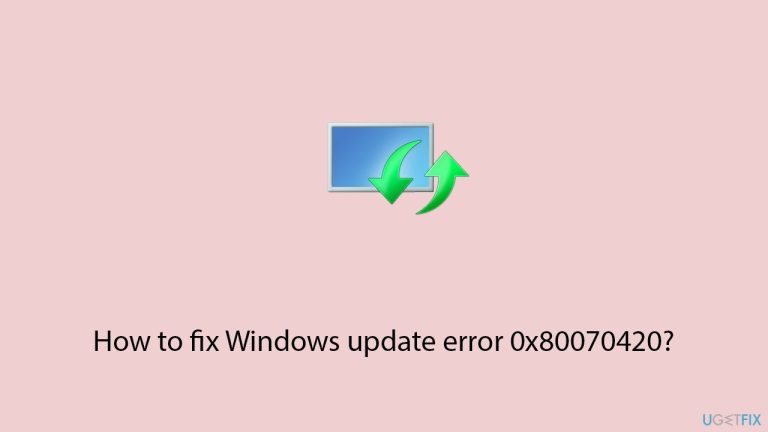
Fix 1. Führen Sie SFC- und DISM-Scans aus
Beschädigte Systemdateien verursachen häufig Fehler bei Windows-Updates.
- Öffnen Sie die Eingabeaufforderung als Administrator.
- Fügen Sie im Eingabeaufforderungsfenster den folgenden Befehl ein und drücken Sie die Eingabetaste:
sfc /scannow - Warten Sie, bis der Scan abgeschlossen ist.
- Sobald der SFC-Scan abgeschlossen ist, führen Sie den folgenden Satz von DISM-Befehlen aus und drücken Sie nach jedem die Eingabetaste:
DISM /Online /Cleanup-Image /CheckHealth
DISM /Online /Cleanup-Image /ScanHealth
DISM /Online /Cleanup-Image /RestoreHealth
(Hinweis:Wenn beim Ausführen dieses letzten Befehls ein Fehler auftritt, fügen Sie /Source:C:RepairSourceWindows /LimitAccess hinzu und versuchen Sie es erneut ). - Nachdem Sie die DISM-Befehle ausgeführt haben, starten SieIhr System neu.
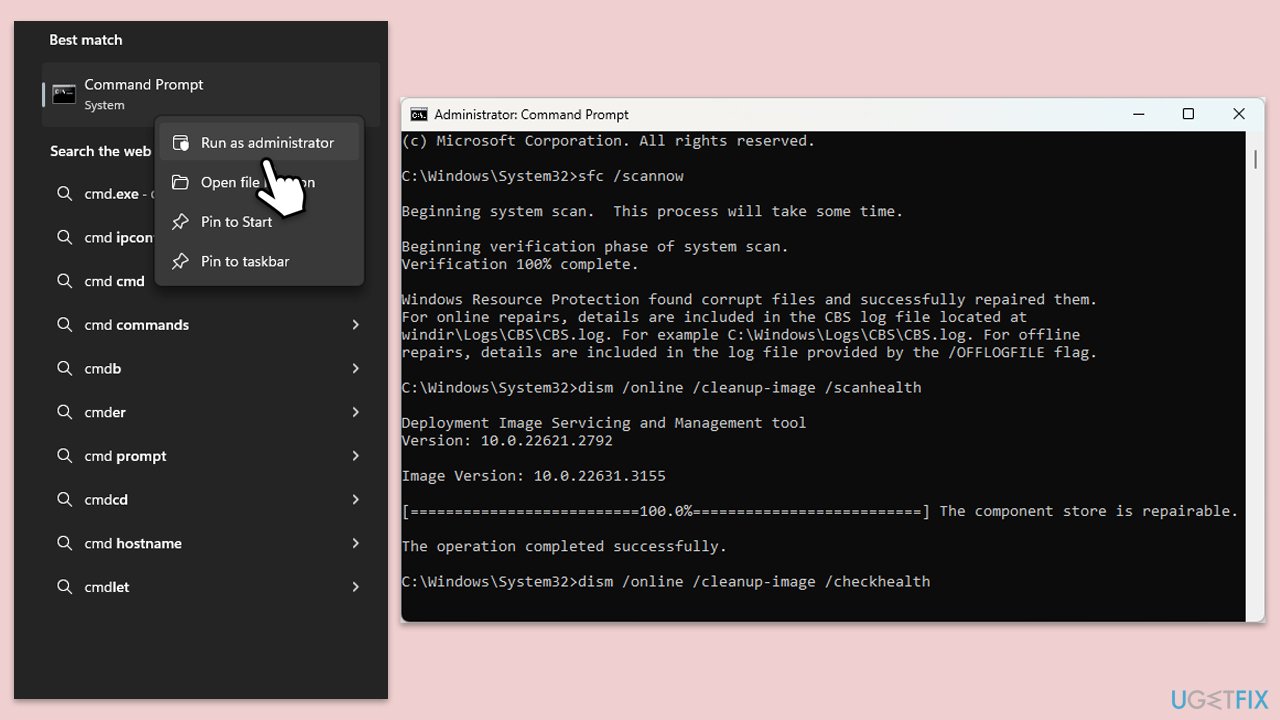
Lösung 2. Nutzen Sie die Fehlerbehebung
Wenn Sie dies noch nicht ausprobiert haben, versuchen Sie es mit einer Windows-Update-Fehlerbehebung:
- Geben Sie Fehlerbehebung in die Windows-Suche ein und drücken Sie die Eingabetaste.
- Wählen Sie Zusätzliche Fehlerbehebungen/Andere Fehlerbehebungen.
- Suchen Sie Windows Update in der Liste.
- Klicken Sie darauf und wählen SieFehlerbehebung ausführen/Ausführen.
- Starten Sie Ihren Computer neu, wenn der Aktualisierungsvorgang abgeschlossen ist.

Lösung 3. Überprüfen Sie die relevanten Dienste
Einige Dienste, wie zum Beispiel der BITS-Dienst, sind zwingend erforderlich, damit der automatische Aktualisierungsprozess erfolgreich abgeschlossen werden kann. Daher können Sie versuchen, diese Dienste neu zu starten und ihren Start auf automatisch einzustellen.
- Geben Sie Dienste in die Windows-Suche ein und drücken Sie die Eingabetaste.
- Suchen Sie Background Intelligent Transfer Service (BITS).
- Wenn dieser Dienst bereits ausgeführt wird, klicken Sie mit der rechten Maustaste und wählen Sie Neu starten.
- Wenn es nicht ausgeführt wird, doppelklicken Sie darauf und wählen Sie Automatisch unter dem Starttyp aus dem Dropdown-Menü aus.
- Klicken Sie auf Starten, Übernehmen und OK.
- Wiederholen Sie den Vorgang mit den Diensten Windows Update, Kryptografie und Windows Installer.

Lösung 4. Versuchen Sie es mit dem Media Creation Tool
Das Media Creation Tool von Microsoft ist eine der Möglichkeiten, tiefgreifende Probleme auf Systemebene zu lösen und Ihr Windows auf die neueste Version zu aktualisieren. Stellen Sie sicher, dass Sie Sicherheitssoftware von Drittanbietern deinstallieren, bevor Sie fortfahren.
- Besuchen Sie die offizielle Microsoft-Website und laden Sie Windows 10-Installationsmedien (Windows 11-Version) herunter.
- Doppelklicken Sie auf das Installationsprogramm und wählen Sie Ja, wenn UAC angezeigt wird.
- Akzeptieren Sie die Bedingungen.
- Wählen SieDiesen PC jetzt aktualisieren und wählen SieWeiter.
- Windows lädt nun alle erforderlichen Dateien herunter – es kann eine Weile dauern.
- Stimmen Sie den Bedingungen noch einmal zu und klicken Sie auf Weiter.
- Stellen Sie vor der Installation sicher, dass Sie mit Ihrer Auswahl zufrieden sind (andernfalls können Sie auf die Option Ändern, was beibehalten werden soll klicken).
- Klicken Sie auf Installieren, um den Upgrade-Vorgang zu starten.

Fix 5. Windows Update-Komponenten zurücksetzen
Durch das Löschen des Caches und das Zurücksetzen anderer Komponenten werden beschädigte Dateien im SoftwareDistribution-Ordner entfernt, die möglicherweise das Update blockieren.
- Öffnen Sie die Eingabeaufforderung als Administrator.
- Fügen Sie jeden dieser Befehle ein und drücken Sie Eingabe nach jedem:
Net Stop Bits
Net Stop Wuauserv
net stop appidsvc
net stop cryptsvc
Entfernen Sie „%ALLUSERSPROFILE%Application DataMicrosoftNetworkDownloader*.*“
rmdir %systemroot%SoftwareDistribution /S /Q
rmdir %systemroot%system32catroot2 /S /Q
regsvr32.exe /s atl.dll
regsvr32. exe /s urlmon.dll
regsvr32.exe /s mshtml.dll
netsh winsock reset
netsh Winsock Reset Proxy
Netto-Startbits
net starte wuauserv
net start appidsvc
net start cryptsvc - Starten SieIhren PC neu.

Fix 6. Installieren Sie das Update manuell
- Geben Sie „Updates“ in die Windows-Suche ein und drücken Sie die Eingabetaste.
- Klicken Sie auf Update-Verlauf anzeigen.
- Notieren Sie sich hier die KB-Nummer, die nicht installiert werden konnte.
- Gehen Sie zur offiziellen Website Microsoft Update Catalog.
- Geben Sie die KB-Nummer in die Suchleiste ein und drücken Sie die Eingabetaste oder klicken Sie auf Suchen.
- Sie werden viele verschiedene Versionen des Updates finden – Sie müssen diejenige finden, die Ihren PC-Spezifikationen und Ihrer Windows-Version entspricht (als Heimanwenderignorieren Sie Windows-Serverversionen) .
- Klicken Sie mit der rechten Maustaste auf Start und wählen Sie System.
- Überprüfen Sie unter Gerätespezifikationen den Abschnitt Systemtyp: Es sollte entweder 64-Bit oder 32-Bit sein.
- Scrollen Sie nach unten zu Windows-Spezifikationen und überprüfen Sie den Abschnitt Version.
- Wählen Sie anhand all dieser Informationen die richtige Version für Ihr Gerät aus.
- Gehen Sie zurück zum Microsoft Update-Katalog, laden Sie die entsprechende Version herunter und installieren Sie sie.
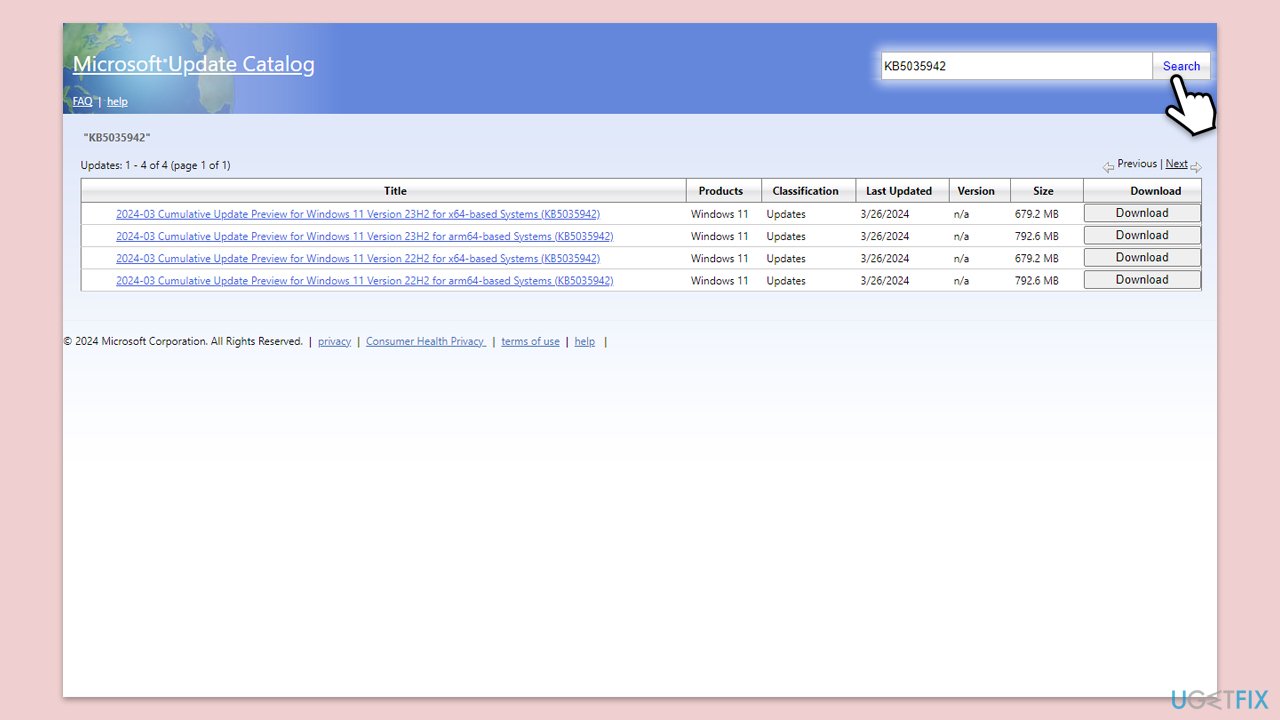
Das obige ist der detaillierte Inhalt vonWie behebe ich den Windows-Update-Fehler 0x80070420?. Für weitere Informationen folgen Sie bitte anderen verwandten Artikeln auf der PHP chinesischen Website!
In Verbindung stehende Artikel
Mehr sehen- So beheben Sie den schwerwiegenden Win11Steam-Fehler
- So lösen Sie das Problem, dass für die Win11-Installation TPM2.0 erforderlich ist
- Einfache und effektive Schritte zur Behebung des Fehlers 0x80070057
- Fehler 0x80070057 beheben: Computerprobleme schnell lösen
- Win11-Anleitung zur Installation von Android-Apps

